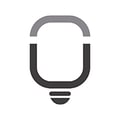COMO ADICIONAR MAIS ITENS NO PLANO DE CONTAS
Atenção 1: Cada um dos grupos de planos de contas possui um limite de itens determinado na planilha. Antes de aumentar a quantidade de linhas, se você possui uma lista maior, recomendo que faça um filtro para deixar apenas as mais importantes ou junte itens similares em uma mesma linha.
Atenção 2: Esse é um processo complexo e, por isso, sugerimos que você faça um backup da planilha antes de fazer qualquer mudança. Esse é o passo a passo:
1 - Desproteja todas as abas da planilha. Para aprender a desproteger as células nas abas, clique aqui.
2 - Na aba PLANO DE CONTAS (PC), adicione uma linha sempre dentro dos limites do grupo do plano de contas. Por exemplo, para adicionar mais um item na conta DISPONIBILIDADES (linha 7 até 14), escolha a linha 9, clique com o botão direito do mouse e escolha a opção INSERIR. Esse é o resultado que você terá:
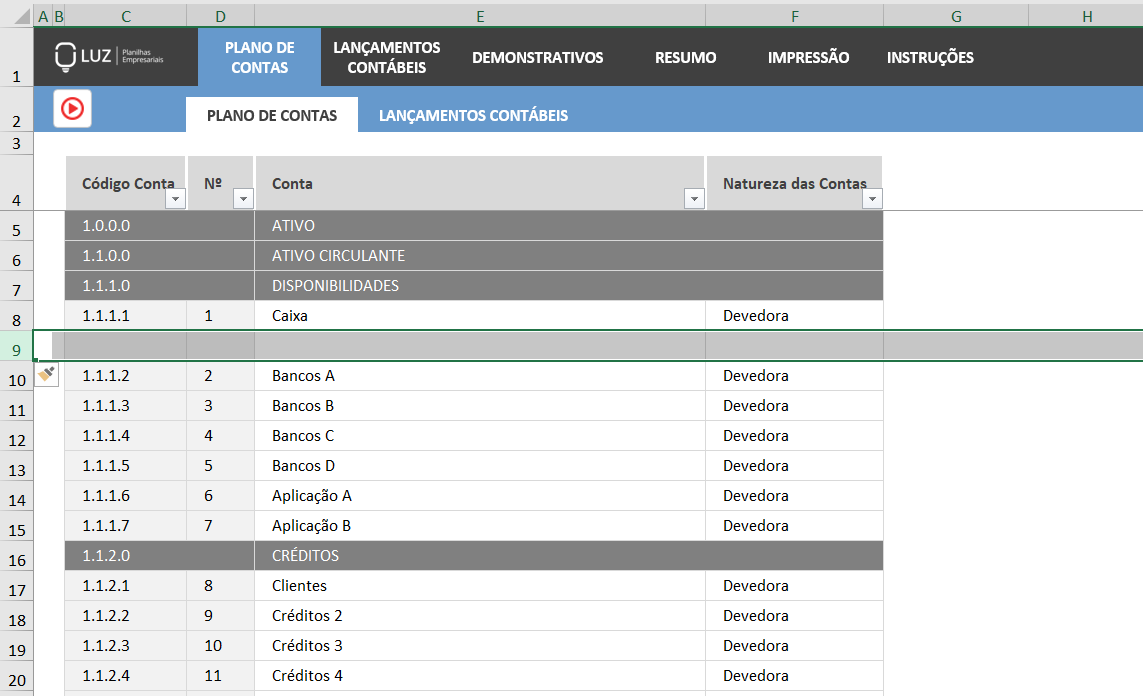 Ajuste todas as colunas preenchendo as colunas C, D, E e F
Ajuste todas as colunas preenchendo as colunas C, D, E e F
3 - Na aba BALANCETE, você terá que adicionar linhas nas mesmas posições relaticas de onde você havia adicionado na aba plano de contas. No nosso caso, foi a segunda posição do grupo disponibilidades. Nesse caso, na aba balancete, você teia que selecionar a linha 6, clicar com o botão direito e inserir uma nova linha.
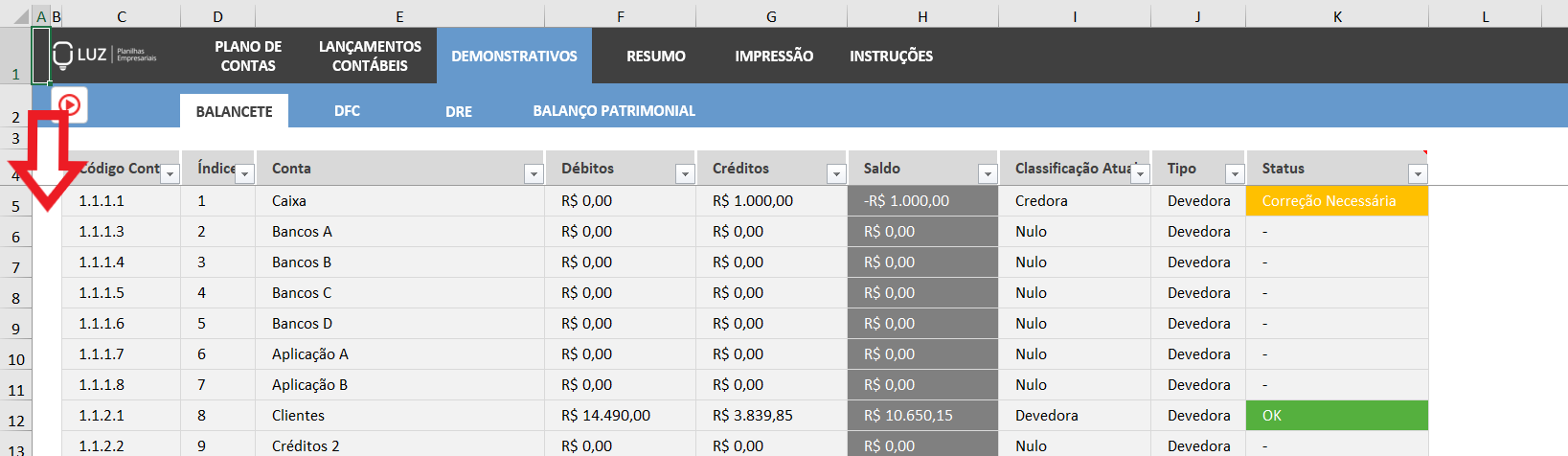 Selecione o intervalo C5:K5 e arraste para baixo para preencher a linha 6 com as fórmulas corretas.
Selecione o intervalo C5:K5 e arraste para baixo para preencher a linha 6 com as fórmulas corretas.
4 - Na aba BP_Aux, faça o mesmo processo, veja a imagem com a linha já inserida no local correto. Depois de inserir a linha (nesse caso na linha 9), selecione o intervalo C8:P8 e arraste para baixo para ter o resultado seguinte:
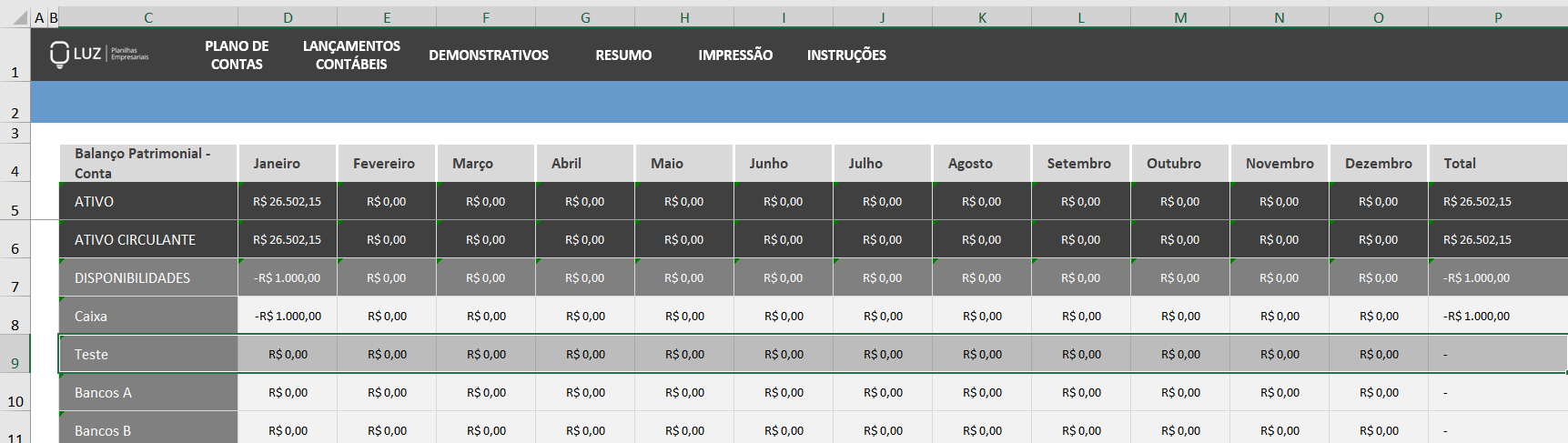 5 - Repita o processo de inserção de linha na aba BP (DEMONSTRATIVO > BALANÇO PATRIMONIAL). Nesse caso, você vai selecionar apenas o intervalo necessário. Para o nosso exemplo, selecione C8:D8, clique com o botão direito do mouse, escolha inserir e na janela que se abrir, desloque as células para baixo. Agora selecione C7:D7 e arraste para ajustar as fórmulas.
5 - Repita o processo de inserção de linha na aba BP (DEMONSTRATIVO > BALANÇO PATRIMONIAL). Nesse caso, você vai selecionar apenas o intervalo necessário. Para o nosso exemplo, selecione C8:D8, clique com o botão direito do mouse, escolha inserir e na janela que se abrir, desloque as células para baixo. Agora selecione C7:D7 e arraste para ajustar as fórmulas.
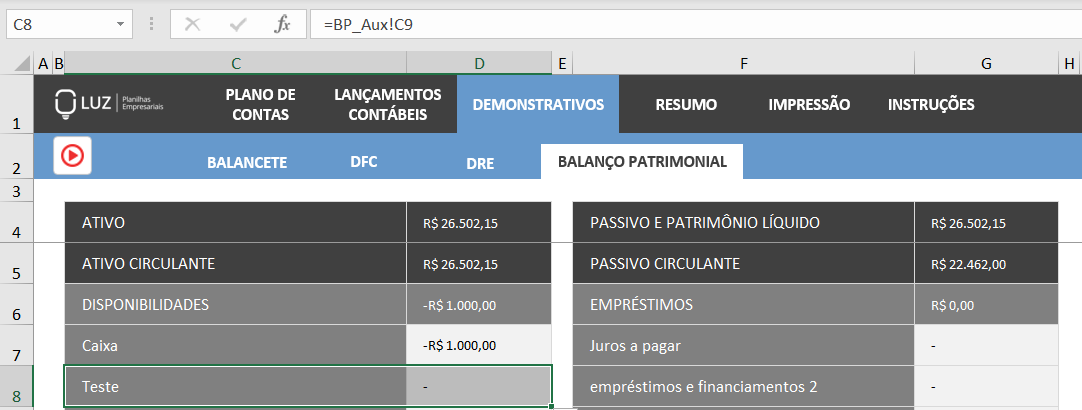
Se a adição tiver sido feita em uma conta do DRE, será necessário ajustar a aba desse demonstrativo da mesma forma que fizemos no BP
6 - Para fechar, volte agora na aba LC (Plano de Contas > Lançamentos Contábeis) e insira um lançamento contábil com os itens inseridos
Observação - esse processo pode deixar a sua planilha mais lenta ou pesada e o nosso suporte não se responsabiliza por mudanças estruturais em nossas planilhas